Item yang tersedia di tab Copy dan tab Advanced Settings berbeda-beda tergantung menu yang Anda pilih.
 (2-Sided):
(2-Sided):
1→1-Sided
Menyalin satu sisi dokumen asli ke satu sisi kertas.
1→2-Sided
Menyalin dua dokumen asli satu sisi ke kedua sisi dari satu lembar kertas. Pilih orientasi dokumen asli dan posisi penjilidan kertas.
 (Density):
(Density):
Tambah tingkat kerapatan dengan menggunakan + bila hasil penyalinan pudar. Kurangi tingkat kerapatan dengan menggunakan - bila terdapat noda tinta.
 (Reduce/Enlarge):
(Reduce/Enlarge):
Mengonfigurasi rasio perbesaran pada upaya memperbesar atau memperkecil tampilan. Pilih nilai dan tetapkan perbesaran yang digunakan untuk memperbesar atau memperkecil dokumen asli dalam jangkauan 25 hingga 400%.
Actual Size
Menyalin dengan perbesaran 100%.
Auto Fit Page
Mendeteksi area pindaian dan secara otomatis memperbesar atau memperkecil dokumen asli untuk menyesuaikan ukuran kertas yang Anda pilih. Apabila terdapat margin putih di sekitar dokumen, margin tersebut berasal dari sudut tanda kaca scanner yang dideteksi sebagai area pindaian, namun margin tersebut berada pada sisi sebaliknya yang dapat dipotong.
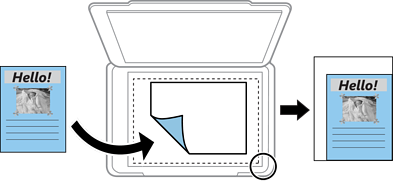
10x15cm→A4, A4→10x15cm, dan sebagainya
Secara otomatis memperbesar atau memperkecil dokumen untuk menyesuaikan ukuran kertas khusus.
 (Paper Setting):
(Paper Setting):
Pilih sumber kertas yang ingin Anda gunakan. Pilih  untuk menentukan ukuran dan jenis kertas yang Anda masukkan.
untuk menentukan ukuran dan jenis kertas yang Anda masukkan.
Single Page
Menyalin dokumen asli satu sisi ke satu lembar kertas.
2-up
Menyalin dua dokumen asli satu sisi ke satu lembar kertas dalam tata letak 2-up.
Off
Menyalin satu halaman berhadapan dari sebuah buku ke satu sisi kertas. Menu ini hanya ditampilkan di menu Book Copy.
2-up
Menyalin dua halaman berhadapan dari sebuah buku ke satu lembar kertas. Menu ini hanya ditampilkan di menu Book Copy.
Pilih kualitas penyalinan. Memilih High mencetak dengan kualitas lebih tinggi, namun kecepatan cetak mungkin lebih lambat. Jika Anda ingin mencetak pada kertas biasa dengan kualitas yang lebih tinggi, pilih Best. Perhatikan bahwa kecepatan mencetak dapat jauh menurun.
Mendeteksi warna kertas (warna latar belakang) dokumen asli, dan menghapus atau mencerahkan warna. Warna bisa dihapus atau dicerahkan tergantung tingkat kegelapan dan kekuatan warna.